
Harry James
0
978
94
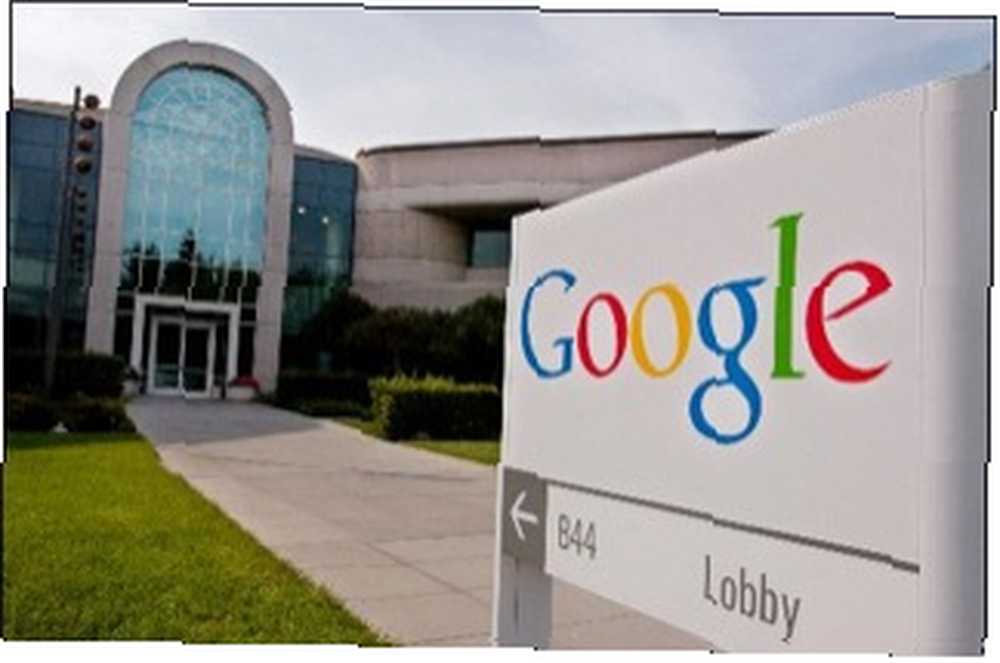 Récemment, nous avons publié un article sur les recherches récentes sur Google et les raisons pour lesquelles vous devriez vous en soucier. Ceci est un article de suivi sur la façon de supprimer l'historique de recherche Google et les autres historiques Web sur votre ordinateur..
Récemment, nous avons publié un article sur les recherches récentes sur Google et les raisons pour lesquelles vous devriez vous en soucier. Ceci est un article de suivi sur la façon de supprimer l'historique de recherche Google et les autres historiques Web sur votre ordinateur..
Les recherches personnalisées enregistrées constituent un moyen pratique de revenir en arrière et de récupérer les résultats des recherches précédentes sur notre ordinateur afin que vous ne perdiez pas de temps à rechercher les informations que vous avez téléchargées précédemment. Mais parfois, vos recherches sauvegardées peuvent compromettre votre confidentialité ou votre sécurité. C'est pourquoi il est important de savoir comment effacer vos recherches et votre activité Web de tout ordinateur que vous utilisez..
Tout d'abord, il est préférable de ne pas effectuer de recherches personnalisées sur un ordinateur si vous ne possédez pas de droits d'administrateur ou d'accès pour supprimer et activer ou désactiver des éléments. À la place, utilisez votre téléphone intelligent ou attendez de pouvoir accéder à votre propre ordinateur..
Tout comme nous pouvons autoriser Google à enregistrer notre historique Web personnel sur notre compte Google, nous avons également la possibilité d'autoriser l'enregistrement de notre historique Web sur nos ordinateurs. Mais chaque navigateur Web inclut des préférences pour la suppression des recherches ou l’arrêt de la sauvegarde des recherches et des résultats. Tous les navigateurs Web populaires incluent une fonctionnalité d'historique dans la barre d'outils ou la barre de menus du navigateur, permettant d'effacer l'historique de vos recherches Google..
Ce qu'il faut chercher
Avec chaque navigateur que vous utilisez, trois fonctionnalités préservent vos données de recherche et d’historique. Il y a votre historique du navigateur Cette liste répertorie toutes les pages que vous avez visitées, y compris les fichiers que vous avez téléchargés. Ensuite il y a la cache du navigateur, qui se composent de toutes les pages Web, images et autres contenus téléchargés téléchargés sur votre ordinateur. Les caches enregistrés aident l'ordinateur à télécharger plus rapidement le contenu enregistré lorsque vous visitez à nouveau des sites particuliers. Mais effacer occasionnellement ou régulièrement vos caches protège votre vie privée et libère de l'espace sur votre ordinateur. Et enfin, il y a le termes de recherche qui sont retenus dans le champ de recherche de votre navigateur. Si vous avez des mots-clés clandestins dans cette liste, vous devez savoir comment les effacer..
Effacement des cookies
Oh, et encore un endroit pour nettoyer si besoin est. Souvent, les sites Web visités intègrent des cookies temporaires ou permanents dans la mémoire de votre navigateur. Les cookies gardent une trace des informations que vous avez entrées dans un site afin que celles-ci puissent être récupérées lors de votre prochaine visite sur le site. Parfois, les cookies sont supprimés lorsque vous quittez le site, d'autres fois, les cookies restent sur le disque dur de votre ordinateur jusqu'à ce que vous les supprimiez. Vous pouvez accéder aux préférences de n'importe quel navigateur Web et modifier les paramètres d'acceptation des cookies. Vous pouvez demander à votre ordinateur d’accepter les cookies, Toujours, Jamais ou “Seulement des sites que je visite.” Ce dernier est probablement votre meilleur pari. Choisir Jamais ne pose pas de problème également, mais sachez que cela peut vouloir dire renvoyer des données à des sites que vous avez visités précédemment. Il”˜C’est une bonne idée de cliquer sur le bouton Afficher les cookies pour voir quels sites ont laissé des cookies dans votre navigateur Web. Vous devriez pouvoir accéder aux données des cookies en cliquant sur la fenêtre Préférences de n’importe quel navigateur Web..
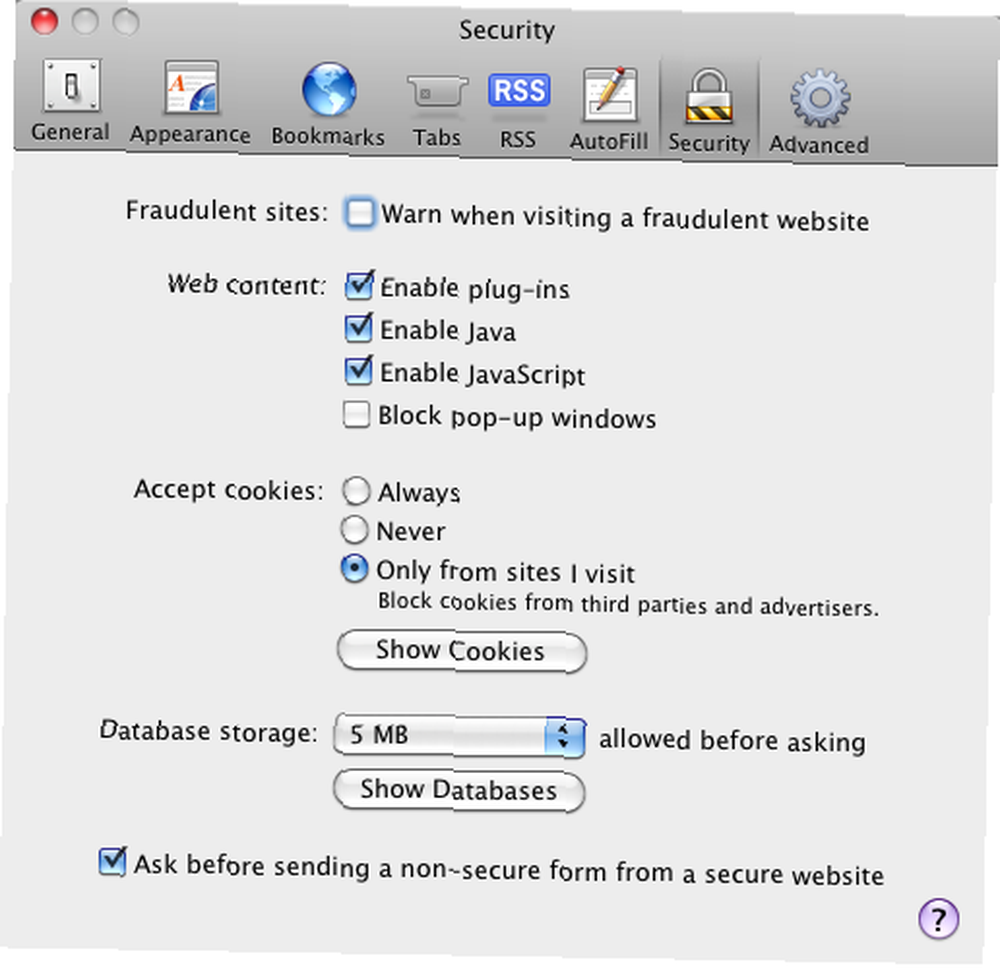
Effacer l'historique dans Firefox
Dans la version la plus récente de Firefox, vous effacez l'historique de vos recherches Google en cliquant sur Historique> Afficher l'historique dans la barre de menus, où vous pouvez supprimer ou effacer de manière sélective tout votre historique dans la bibliothèque Firefox..
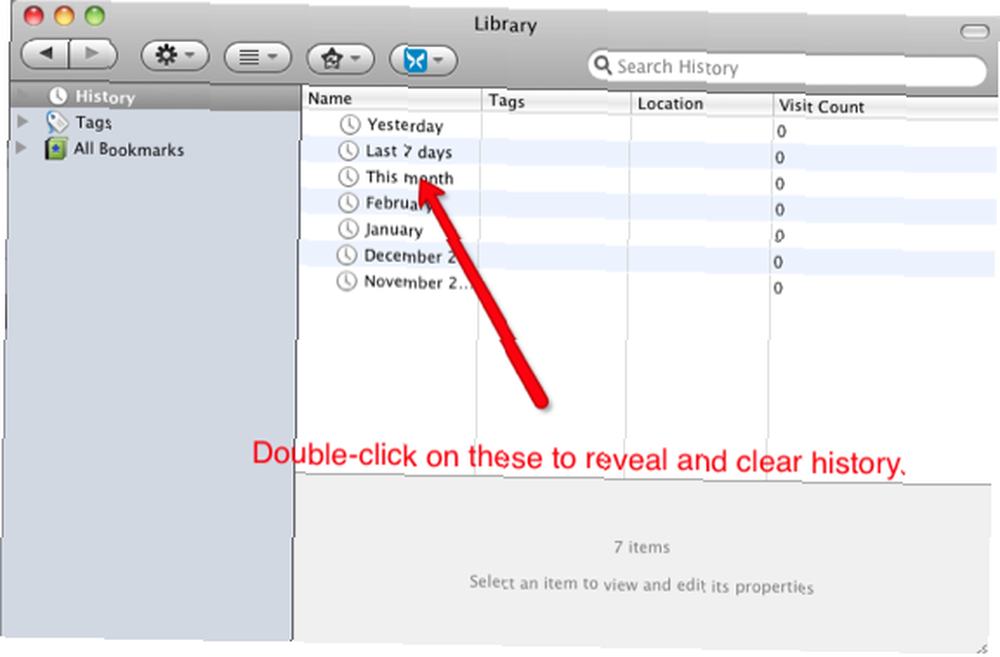
Vous pouvez également cliquer sur Outils> Effacer l'historique pour accéder à une boîte de dialogue dans laquelle vous sélectionnez les éléments à effacer, notamment les cookies et le cache. Vous voudrez probablement laisser les connexions actives et les préférences du site non cochées si vous effacez l'historique à partir de votre propre ordinateur..

Notez également que sous Outils, vous pouvez sélectionner Démarrer navigation privée pour empêcher Firefox de sauvegarder toutes vos activités de navigation..
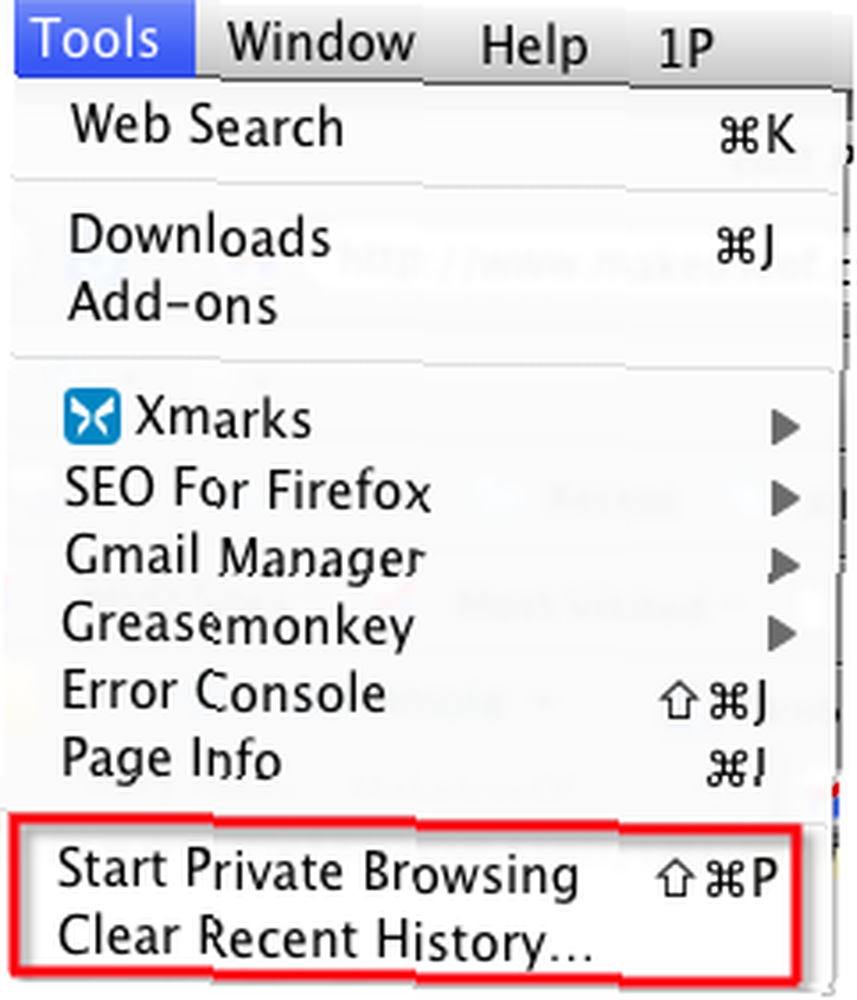
Effacer l'historique dans Safari
Pour gérer la suppression de votre historique dans Safari, vous pouvez d'abord accéder à la barre de menu sous Historique et cliquer simplement sur, Effacer l'historique. Cela supprimera toutes vos données de téléchargement actuelles et passées.
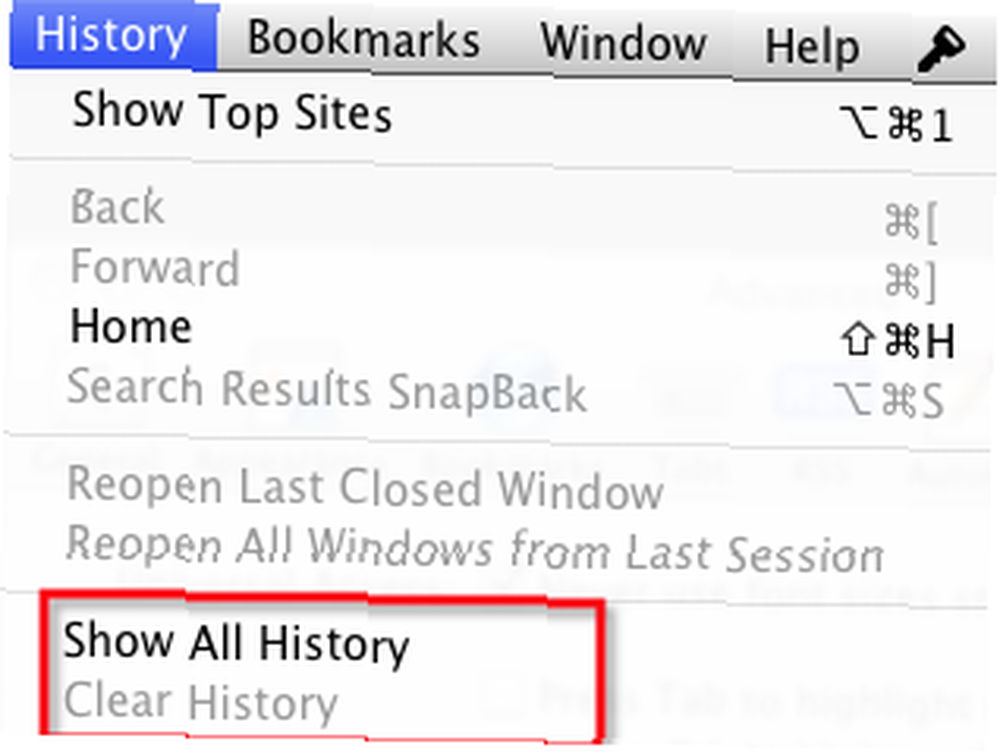
Si vous souhaitez effacer de manière sélective des éléments de votre historique, sélectionnez Afficher l'historique. Vous serez amené à une collection de vos téléchargements où vous pouvez sélectionner et supprimer des éléments individuels.
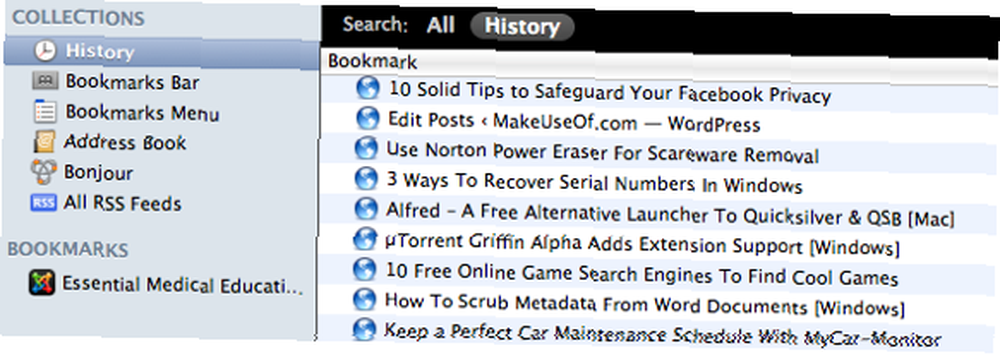
Si vous ne souhaitez pas que Safari enregistre l'activité et les recherches sur le Web, vous pouvez l'arrêter à tout moment en sélectionnant Safari> Navigation privée dans la barre de menus. Remarque: vous devez revenir en arrière et désactiver ou désélectionner manuellement la navigation privée si vous souhaitez que Safari reprenne l'enregistrement de votre historique..
Dans la même section de la barre de menus, vous aurez également l’habitude de cliquer sur l’élément de menu Vider le cache..
Dans le champ de recherche Google de Safari, vous pouvez effacer la liste des recherches récentes en cliquant simplement sur le champ de recherche et en sélectionnant Effacer les recherches récentes..
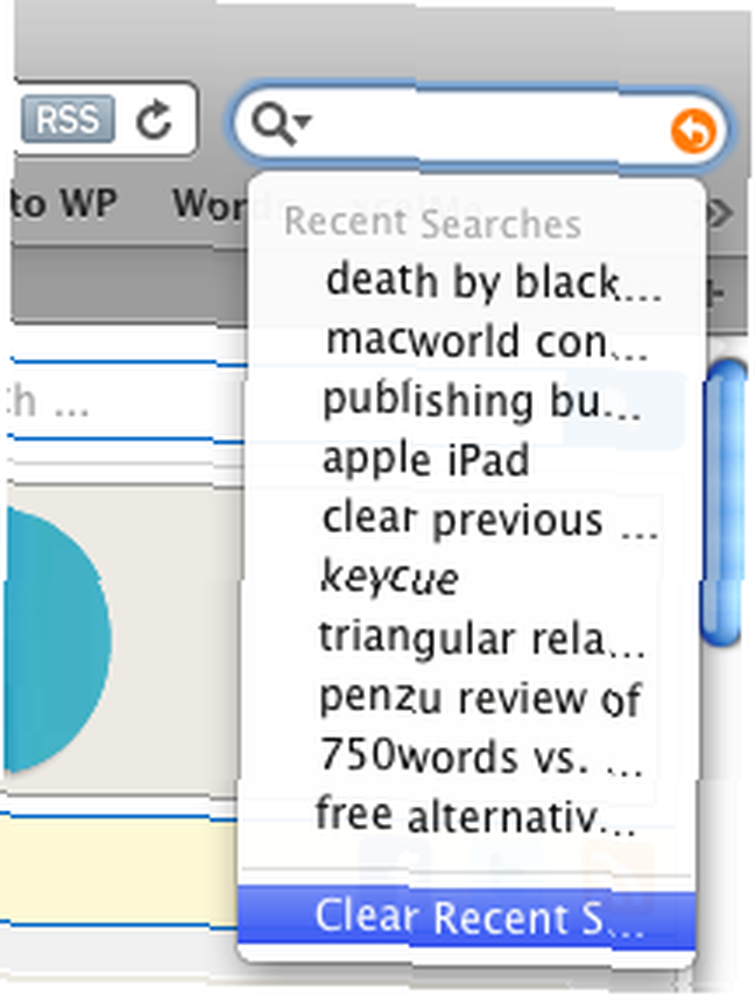
Effacer l'historique dans Chrome
Effacer l'historique dans Chrome peut être légèrement différent pour les utilisateurs de Windows et Mac.
Instructions Windows:
- Clique le Outils menu.
- Sélectionner Les options.
- Clique le Affaires personnelles onglet (ou l'onglet Sous le capot, si vous utilisez la version bêta de Google Chrome pour Windows).
- Cliquez sur Effacer les données de navigation.
- Sélectionnez le “Effacer l'historique de navigation” case à cocher.
- Utilisez le “Effacer les données de cette période” menu pour sélectionner la quantité de données que vous souhaitez supprimer.
- Cliquez sur Effacer les données de navigation.
Instructions Mac:
- Sélectionner Chrome> Effacer les données de navigation sur la barre de menu.
- Sélectionnez le “Effacer l'historique de navigation” case à cocher.
- Utilisez le “Effacer les données de cette période” menu déroulant pour sélectionner la quantité de données que vous souhaitez supprimer.
- Cliquez sur Effacer les données de navigation.
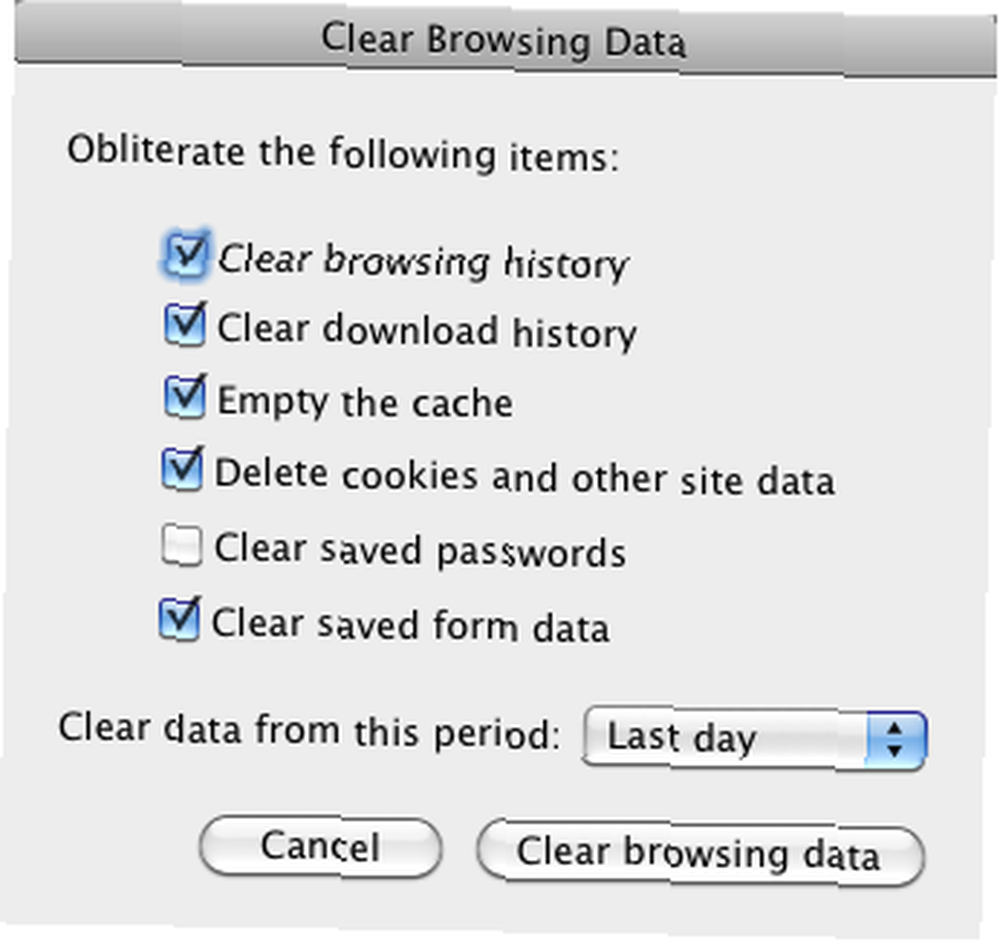
En cliquant sur Historique> Historique dans la barre de menus de Chrome pour Mac, vous obtenez un historique des pages Web que vous avez visitées. Vous pouvez cliquer “Supprimer l'historique de ce jour,”?? effacer sélectivement les données de l'historique.
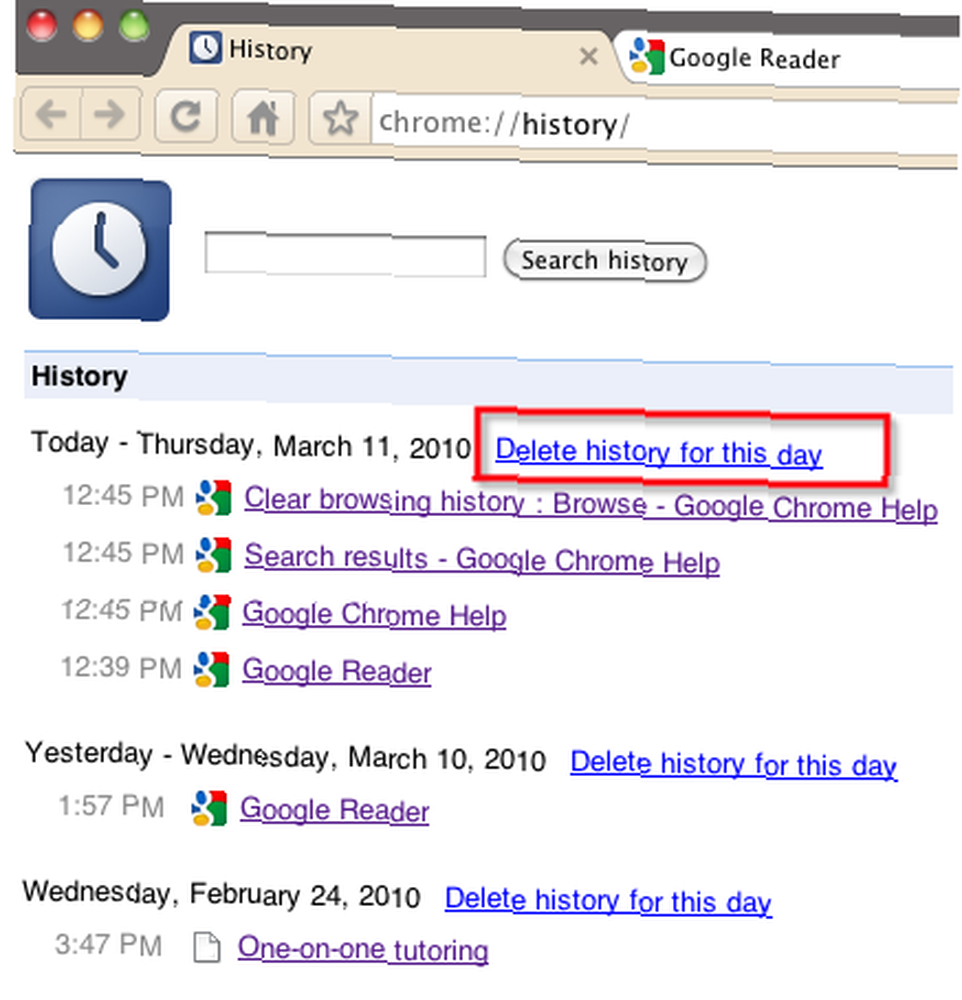
La navigation privée dans les utilisateurs de Chrome pour Windows et Linux se fait en cliquant sur le menu Outils et en sélectionnant Nouvelle fenêtre de navigation privée. Pour les utilisateurs de Mac, cliquez sur Nouveau> Nouvelle fenêtre de navigation privée..

Notez ce qui est dit sur la navigation privée dans Chrome.
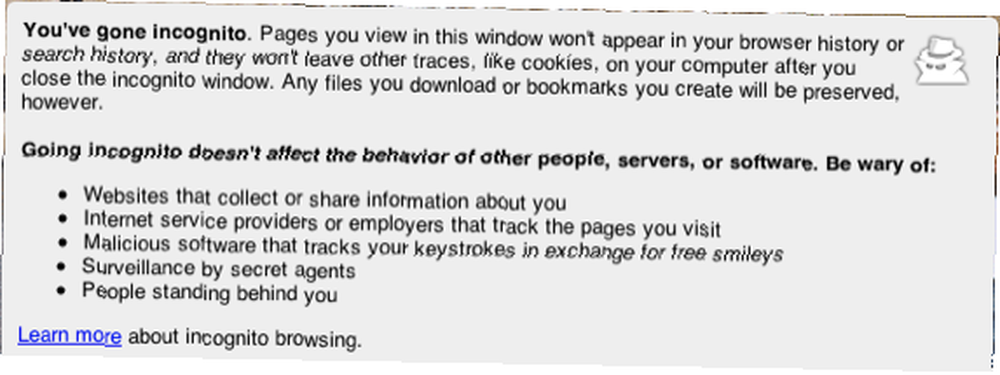
Effacer l'historique dans Explorer 6 et 7
Internet Explorer 7
- Clique le Outils menu.
- Sélectionner Supprimer l'historique de navigation.
- Clique le Effacer l'historique bouton.
- Clique le Oui bouton dans la fenêtre de confirmation.
Internet Explorer 6
- Clique le Outils menu.
- Sélectionner options Internet.
- Clique le Onglet général.
- Clique le Histoire claire bouton.
Arrêter l'histoire
Tous les navigateurs proposent des options similaires pour effacer et gérer les données de l'historique de recherche Google. Malheureusement, étant donné que les cookies d'autres sites Web peuvent rester sur le disque dur de votre ordinateur, il est presque impossible de clarifier toutes vos activités Web, mais votre meilleur choix est de passer à la navigation privée chaque fois que vous pensez que vous devez arrêter l'activité Web clandestine dans votre navigateur Web. et disque dur d'ordinateur.
Dites-nous quels autres outils vous utilisez pour effacer l'activité Web. L’effacement de votre historique Web n’a-t-il jamais causé des problèmes au travail ou à la maison??











